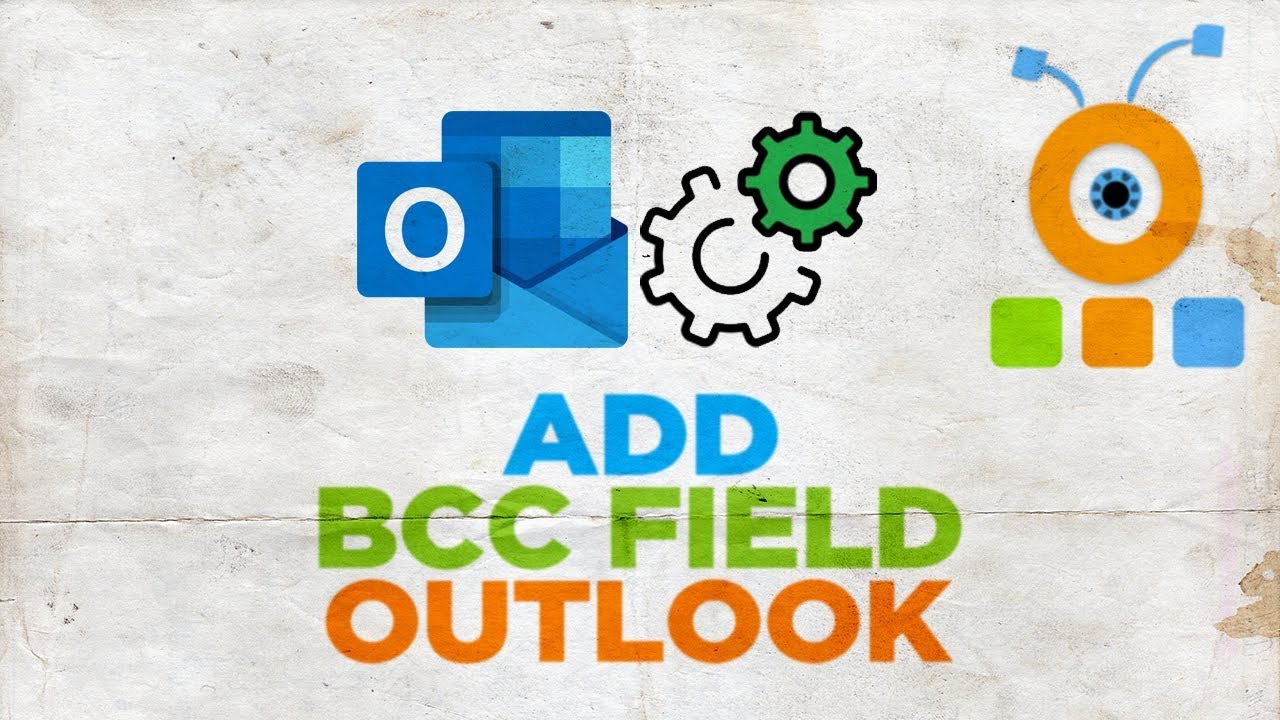227
Если вы часто используете поле BCC, вы можете сэкономить время и усилия, отображая его постоянно. Процесс прост и быстр
Постоянное отображение поля BBC в Outlook: как это сделать
Поле BCC не отображается по умолчанию в Outlook и поэтому не так хорошо известно, как поле CC, которое отображается всегда. Если вы хотите использовать поле BBC, его можно легко настроить:
- Чтобы настроить отображение поля BBC, сначала откройте новое письмо в Outlook. Для этого либо нажмите кнопку «Новое» в правом верхнем углу, либо нажмите [Ctrl] + [N] на клавиатуре.
- В меню вновь открытого письма откройте вкладку «Параметры». В ленте перейдите в область «Показать поля» и нажмите на значок «Показать BCC».
- После активации поля BCC оно будет отображаться в письме. Если вы захотите составить новое письмо, вы заметите, что поле BCC также отображается в нем. После активации поля BCC оно будет постоянно отображаться во всех новых сообщениях электронной почты, а также в ответах и пересылках.
- Если вы хотите снова отключить поле BCC, вернитесь в область «Показать поля» на вкладке «Параметры» и снова нажмите на значок «Показать BCC». После этого вы больше не увидите поле BCC при составлении новых писем
Поле BCC против поля CC: в чем разница
Поле «Углеродная копия» всегда отображается по умолчанию, когда вы пишете или получаете электронное письмо в Outlook. В этом поле вы указываете всех людей, которые также получают ваше письмо. Поле CC также видно всем получателям письма, поэтому все знают, кому еще было отправлено письмо.
- Как объяснялось выше, поле BCC (Blind Carbon Copy) по умолчанию не отображается. Если вы хотите использовать его, необходимо сначала активировать поле BCC. После этого поле BCC отобразится, и вы сможете добавить всех людей, которые также должны получить это письмо
- Таким образом, функционально поле BCC не отличается от поля CC. Однако, и это решающее различие между BCC и CC: адресаты, введенные в поле BCC, не видны всем остальным получателям электронного письма